No Seviços e Entregas, é possível criar rotas a partir de coordenadas através da importação de planilha. Entenda neste artigo o que você precisa fazer.
- Para começar, acesse a página da roteirização e selecione o tipo de rota que deseja criar.
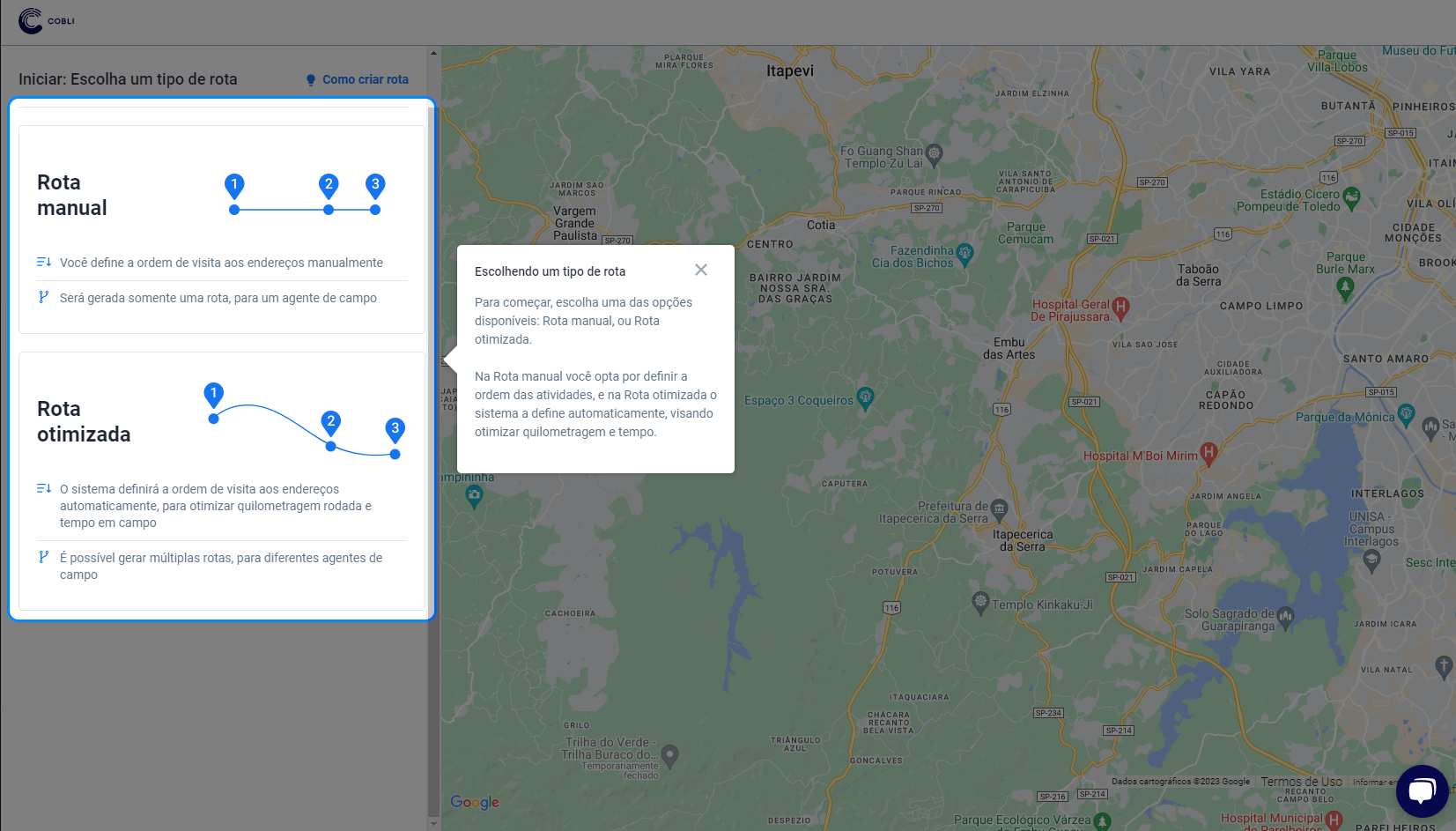
Rota manual
Use a "Rota manual" para criar uma rota que já tem a ordem de execução de serviços preestabelecida. Se o motorista deve seguir uma ordem fixa para a execução das atividades, esta é a opção ideal.
Só é possível criar uma rota para um agente de campo, por vez.
Rota otimizada
Use a "Rota otimizada" para criar uma rota econômica. O sistema vai calcular a melhor ordem de execução de serviços. Opção ideal para quem deseja economizar na quilometragem rodada ou reduzir o tempo em campo.
É possível criar múltiplas rotas para múltiplos veículos simultaneamente.
- Em seguida, informe o endereço onde o motorista deve iniciar a rota (local de partida) e o endereço onde o motorista deve finalizar a rota (destino final), se houver.
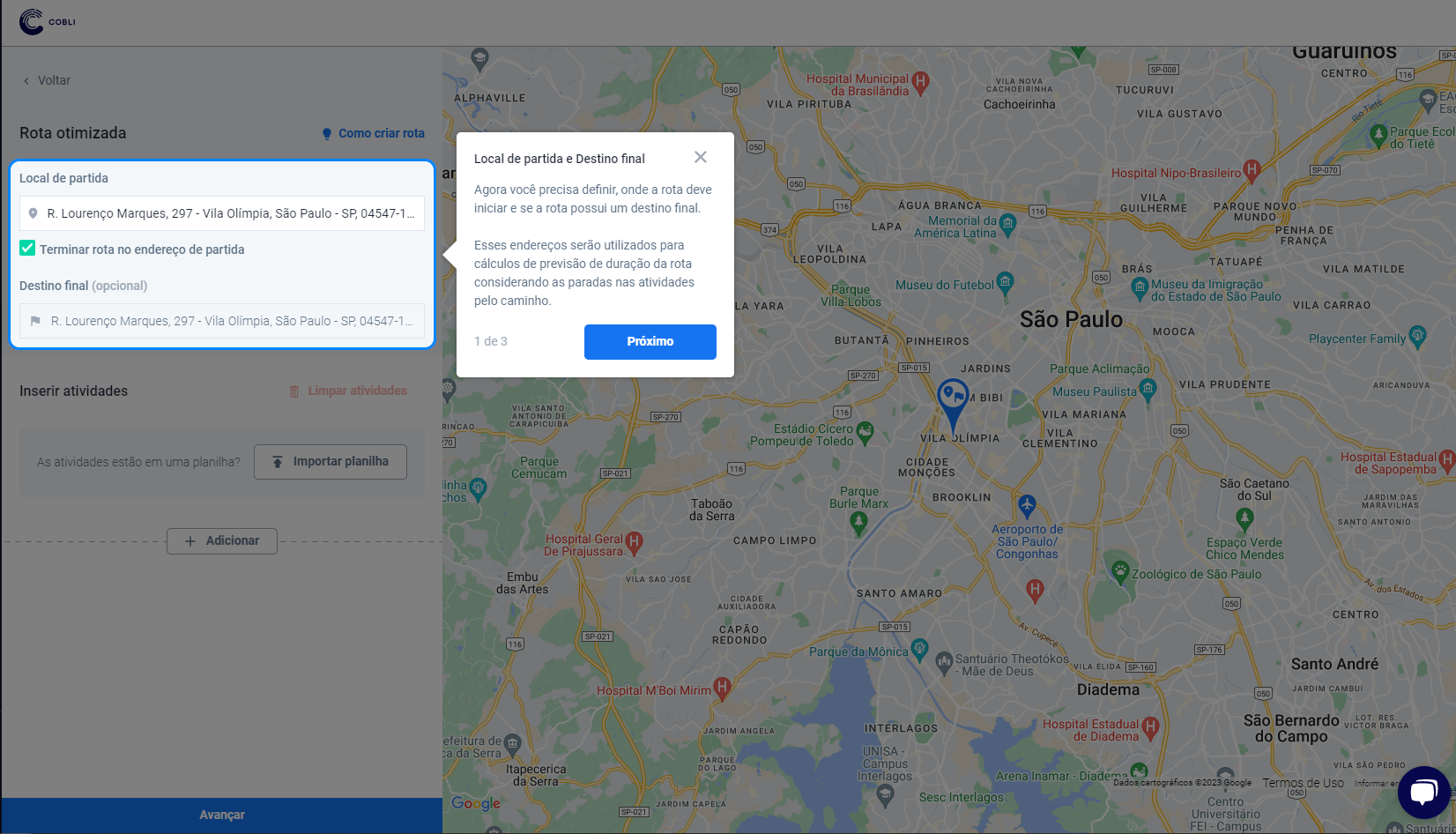
- Agora, clique em "Importar planilha".
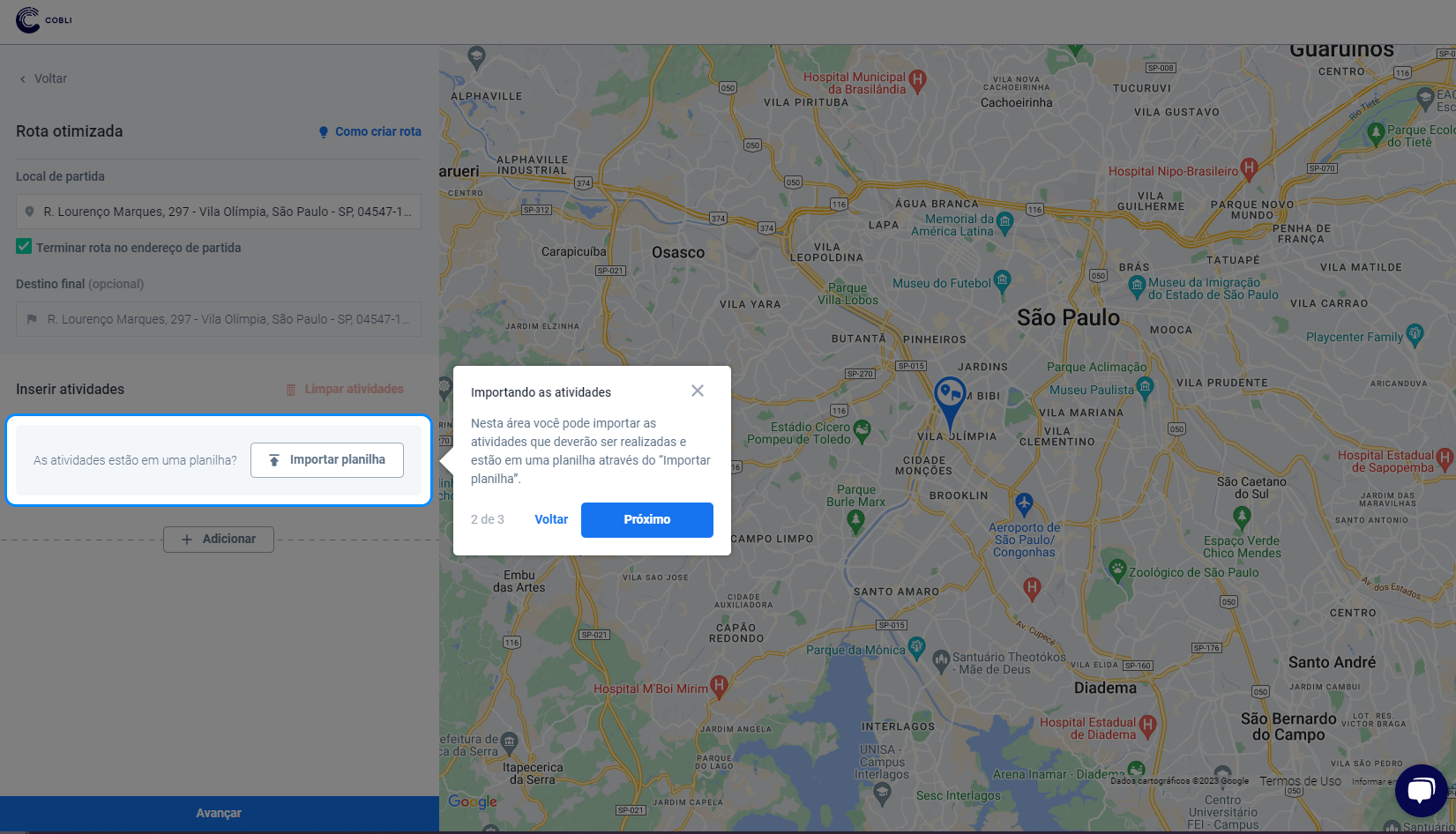
- Selecione o arquivo da planilha a ser importada para a roteirização.
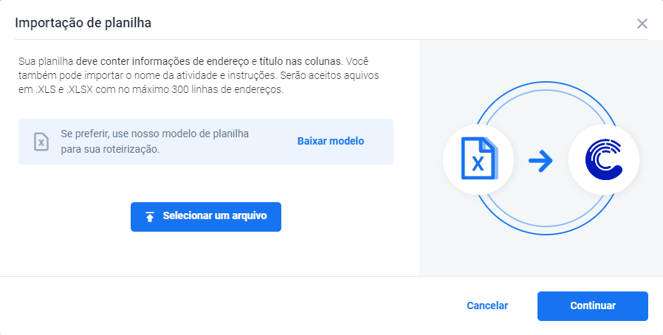
- A planilha deve conter Latitudes e Longitudes, em colunas diferentes, com a formatação idêntica a do Google Maps. Do contrário, o sistema não será capaz de converter as coordenadas em endereços. Exemplo:
Latitude: -23.598666
Longitude: -46.685764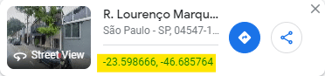
- A planilha pode conter informações complementarem para a realização das atividades. Exemplo:
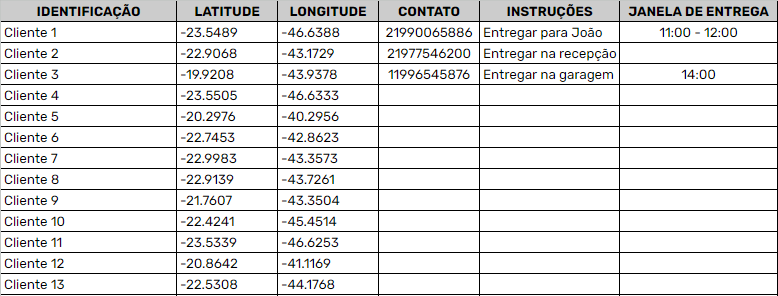
- A planilha deve conter Latitudes e Longitudes, em colunas diferentes, com a formatação idêntica a do Google Maps. Do contrário, o sistema não será capaz de converter as coordenadas em endereços. Exemplo:
- Agora vamos configurar os padrões da planilha no sistema.
- Primeiro, selecione a aba que contém as informações para a roteirização. Se a planilha tiver apenas uma aba, basta clicar em "Continuar".
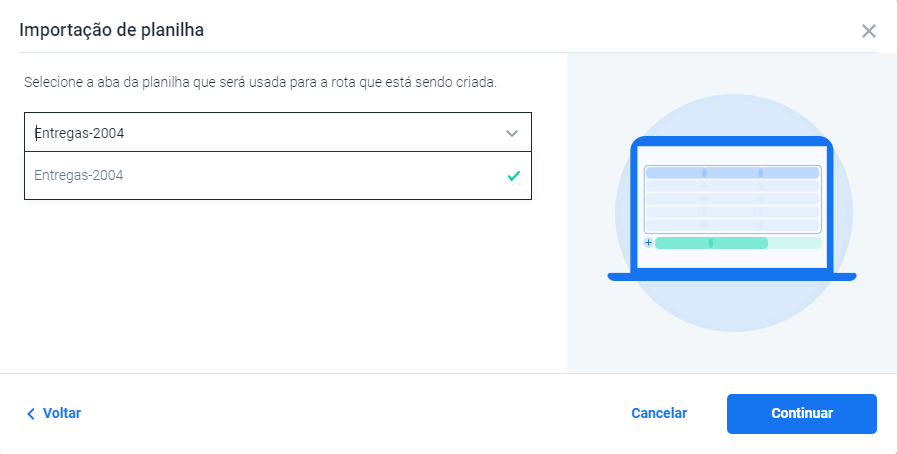
- Na sequência, selecione a linha que identifica as colunas da planilha. É a linha que contém os títulos, como "Identificação" "Latitude" "Longitude".
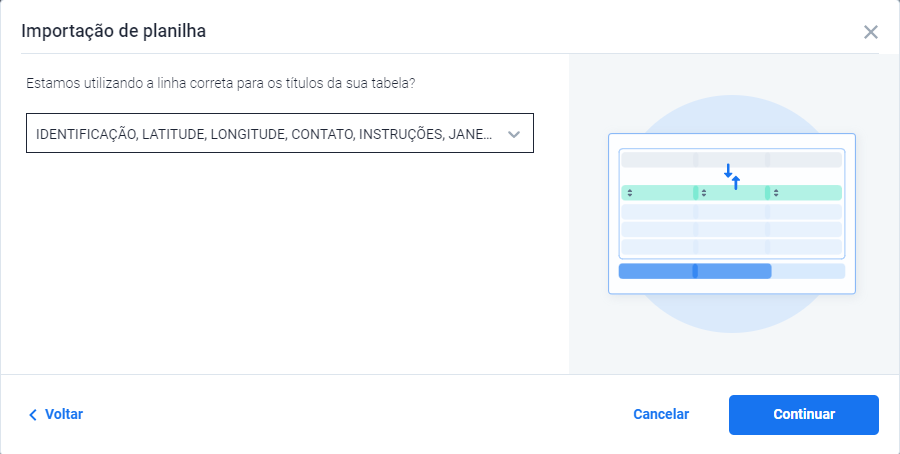
- Agora, mostre para o sistema como usar as informações disponíveis na planilha. Basta selecionar as colunas que correspondem a cada campo a ser preenchido. Exemplo:
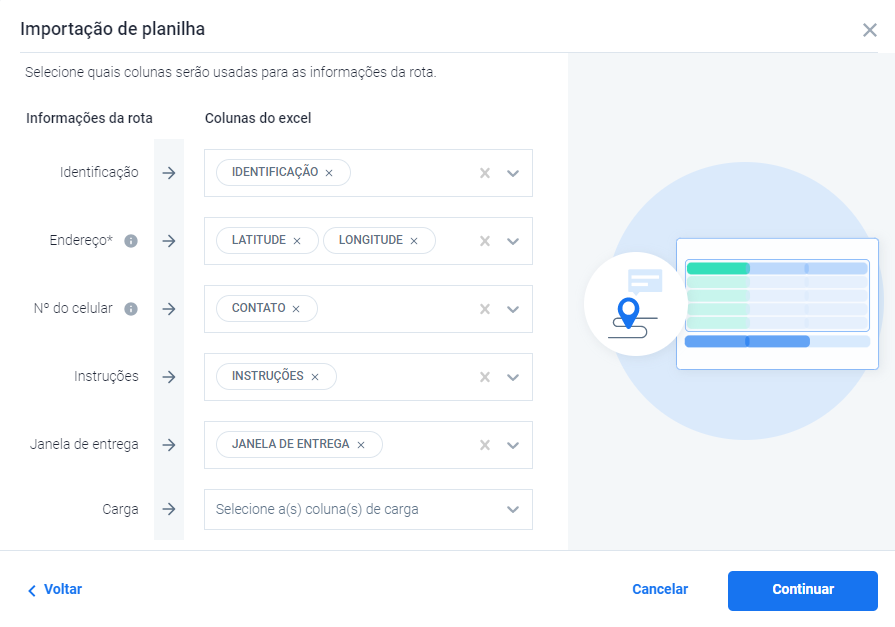
Aqui você deve inserir no campo "Endereço" somente as colunas de LATITUDE e LONGITUDE. Do contrário, o sistema não será capaz de converter as coordenadas em endereços válidos. - Após selecionar os campos desejados, clique em "Continuar". As informações serão importadas e estarão prontas para a roteirização.
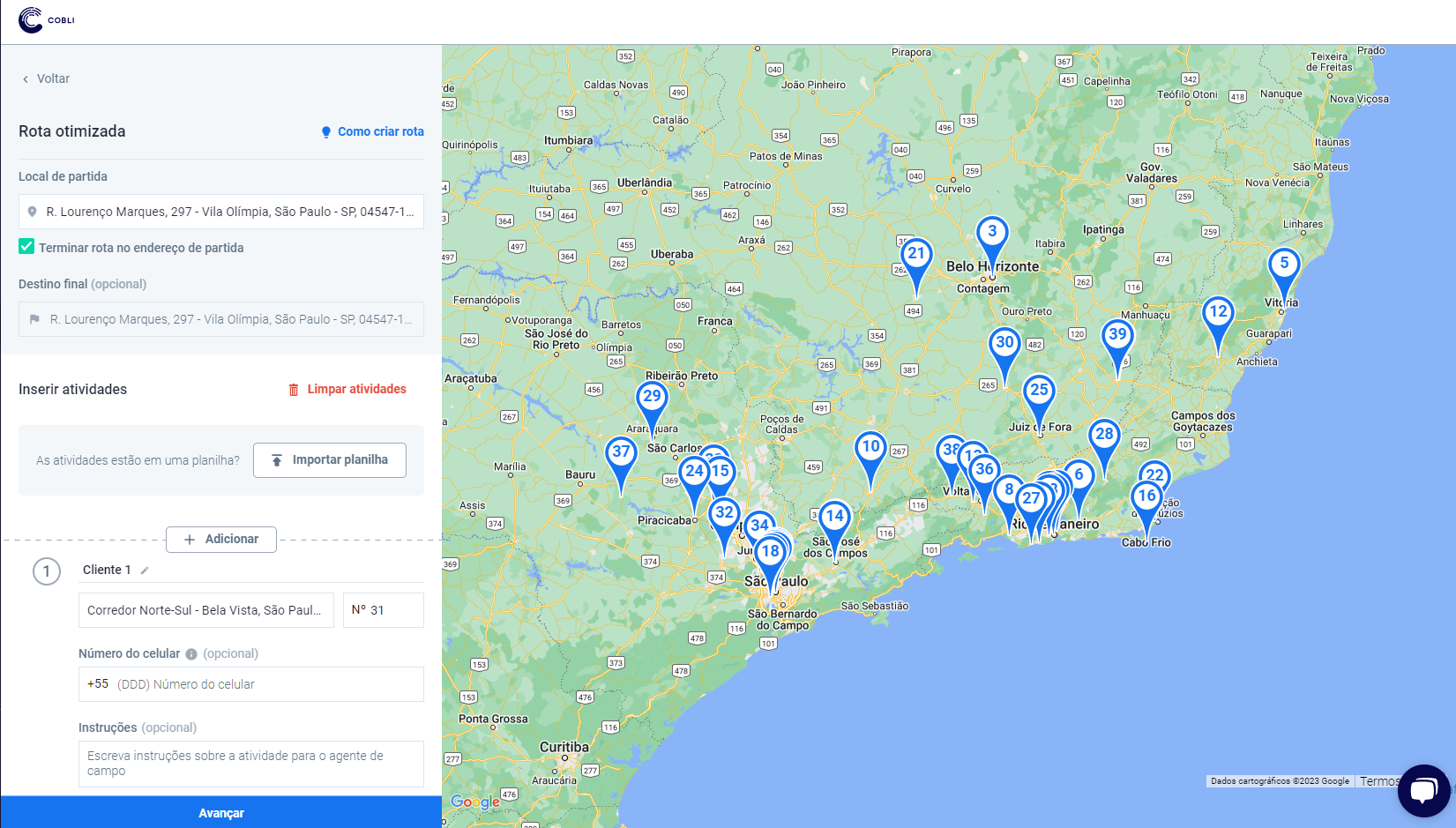
- Primeiro, selecione a aba que contém as informações para a roteirização. Se a planilha tiver apenas uma aba, basta clicar em "Continuar".
Na sequência, preencha as informações necessárias para otimização e crie as rotas. Dúvidas sobre como preencher as informações necessárias? Clique aqui.
Ainda não conhece o Serviços e Entregas? Experimente agora!
.png?height=120&name=horizontal-white%20(1).png)